Zdjęcia Google przechowują zarówno obrazy, jak i filmy. Jeśli chodzi o funkcje edycji, możesz dostosować swoje obrazy, dodając filtry lub zmieniając inne elementy, takie jak oświetlenie lub kolor.

Ale czy Zdjęcia Google mogą też edytować filmy? Prosta odpowiedź brzmi: tak. Jednak te funkcje edycji są znacznie mniej spektakularne niż niektóre inne, wyznaczone aplikacje do edycji wideo.
Z drugiej strony czasami te drobne korekty są więcej niż wystarczające. W tym artykule dowiesz się, jak edytować filmy za pomocą Zdjęć Google, a nawet tworzyć krótkie filmy.
Jak uzyskać dostęp do edycji wideo
W edytorze wideo Zdjęć Google możesz wprowadzać drobne zmiany i przycinać swoje filmy. Proces polega na wybraniu wideo, uzyskaniu dostępu do wideo i zapisaniu go w lokalnej pamięci.
Krok 1: Uzyskaj dostęp do filmu, który chcesz edytować
Aby edytować swoje filmy, musisz użyć aplikacji na Androida lub iOS. Jeśli go nie masz, pobierz go ze Sklepu Play (Android) lub App Store (Apple). Następnie wykonaj następujące kroki:
- Uruchom aplikację Zdjęcia Google.
- Wybierz „Albumy”.

- Wybierz album „Filmy”.

- Otwórz film, który chcesz edytować.
Następnie możesz kontynuować edycję wideo.
Krok 2: Edycja wideo
Po otwarciu filmu, który chcesz edytować, kliknij przycisk edycji u dołu ekranu. To powinno przejść do ekranu edycji. Tutaj możesz zmienić swój film na trzy różne sposoby: stabilizacja, obrót i przycinanie.
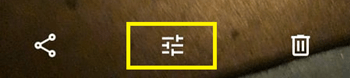
Opcja „Stabilizuj” znajduje się w lewym dolnym rogu ekranu. Możesz użyć tej opcji, aby ustabilizować „drżącą kamerę” i sprawić, by Twój film był płynny i łatwy do śledzenia.

Jeśli chcesz obrócić wideo, możesz użyć opcji „Obróć” w prawym dolnym rogu ekranu. Ta opcja spowoduje obrót wideo o 90 stopni zgodnie z ruchem wskazówek zegara za każdym naciśnięciem przycisku. Następnie możesz wybrać, czy chcesz, aby Twój film był wyświetlany w orientacji pionowej czy poziomej.

Aby przyciąć wideo, po prostu dotknij i przeciągnij pasek na osi czasu, aby wybrać zakres, który chcesz przyciąć. Jeśli przytrzymasz pasek trochę dłużej, oś czasu może się wydłużyć, umożliwiając wybranie większej liczby klatek. Zwykle zależy to od długości filmu. Po wybraniu zakresu czasu po prostu dotknij opcji „Zapisz” w prawym górnym rogu ekranu.
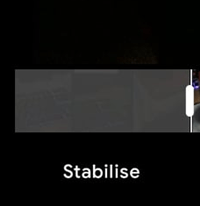
Krok 3: Kończenie
Po zastosowaniu wszystkich dotknięć i zmian wystarczy nacisnąć przycisk „Zapisz” w prawym górnym rogu ekranu. Twój film zostanie zapisany zarówno w pamięci lokalnej, jak i na dysku Zdjęć Google.
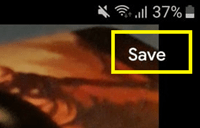
Przycinanie i edytowanie części dużego wideo może pomóc w tworzeniu krótkich filmów przy użyciu tej samej aplikacji. Przeczytaj więcej na ten temat w następnej sekcji.
Jak zrobić krótki film ze Zdjęciami Google
Twoje edytowane filmy mogą stać się częściami większego filmu. Alternatywnie aplikacja Zdjęcia Google ma również funkcję, która umożliwia tworzenie krótkich filmów. Możesz łączyć wiele filmów i zdjęć z pamięci. Jeśli chcesz wypróbować tę funkcję, wykonaj następujące kroki:
- Uruchom aplikację Zdjęcia Google.
- Stuknij kartę „Asystent” u dołu ekranu.
- Wybierz „Film” w sekcji „Utwórz nowy” na następnym ekranie.

- Stuknij opcję „Nowy film” z wyświetlonym poniżej „Wybierz zdjęcia i filmy”.

- Wybierz elementy do swojego nowego filmu. Możesz wybrać do pięćdziesięciu.
- Stuknij przycisk „Utwórz” w prawym górnym rogu ekranu.
Dodatkowe narzędzia do edycji filmów
Na ekranie edycji filmu możesz wybrać kolejność swoich zdjęć i obrazów. Zrób to, przytrzymując przedmiot i przeciągając go nad lub pod inny przedmiot.
Górna pozycja będzie wyświetlana jako pierwsza, a dolna jako ostatnia. Możesz także przyciąć długość multimediów, przytrzymując i przeciągając pasek osi czasu.
Jeśli chcesz dodać dźwięk do wideo, po prostu naciśnij ikonę nuty i dodaj ładną ścieżkę w tle. Zdjęcia Google udostępniają również kilka domyślnych ścieżek tła, których możesz użyć.
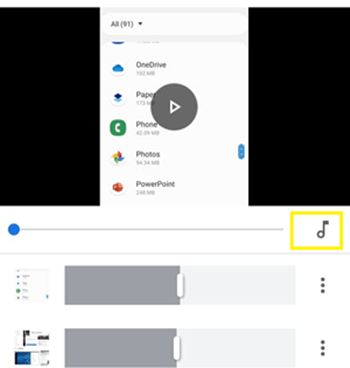
Gdy skończysz, zapisz film, aby udostępnić go znajomym w sieciach społecznościowych.
Nieliczne funkcje edycji, ale nadal skuteczne
Podsumowując – Zdjęcia Google mogą edytować filmy, ale oferują tylko drobne funkcje. W innych poważnych aplikacjach do edycji wideo nie ma filtrów, dodatkowych efektów, przejść ani innych narzędzi.
Jednak te drobne zmiany są niezwykle skuteczne, jeśli chcesz po prostu przyciąć lub obrócić wideo, i mogą działać, jeśli chcesz połączyć wybrane klipy i obrazy. Jeśli szukasz czegoś więcej, prawdopodobnie powinieneś edytować filmy w innej aplikacji.
Jakich aplikacji używasz do edycji swoich filmów? Czy uważasz, że Zdjęcia Google są wystarczające? Podziel się swoimi doświadczeniami w sekcji komentarzy poniżej.













